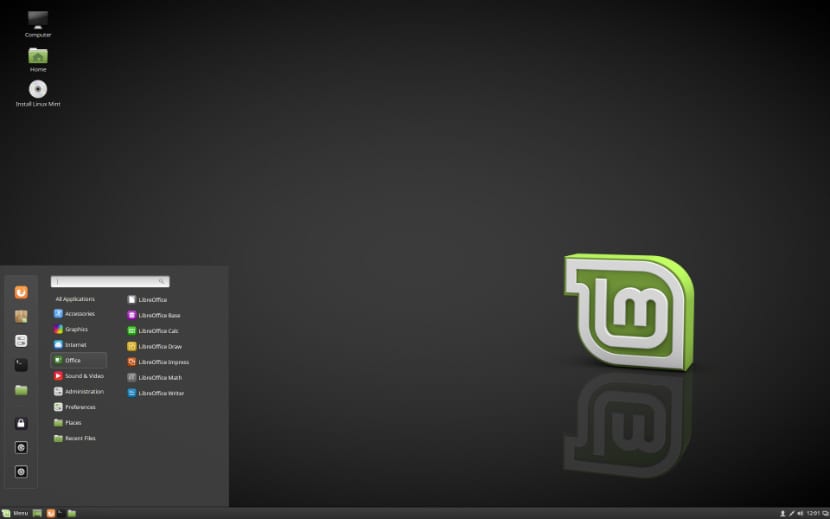
Linux Mint 18.2 Sonya
Nous avons déjà plusieurs semaines depuis sa sortie la nouvelle version de Linux Mint l'une des distributions Linux les plus populaires qui est basée sur sa philosophie qui est de «fournir un système d'exploitation moderne, élégant et confortable, à la fois puissant et facile à utiliser».
Linux Mint 18.2 Sonya est le nom de code de la nouvelle version de cette distribution Linux basé sur Ubuntu, avec des améliorations pour les transferts de fichiers OBEX, il ajoute également la nouvelle version de Xplayer et de nombreuses autres nouvelles fonctionnalités.
Conditions requises pour installer Linux Mint 18.2 Sonya
- 512 Mo de RAM (1 Go recommandé).
- 9 Go d'espace disque disponible (20 Go recommandés).
- Résolution minimale de la carte graphique 800 × 600 (1024 × 768 recommandé).
- Lecteur DVD ou port USB
Comment installer Linux Mint 18.2 Sonya
Nous procéderons au téléchargement depuis le site officiel iso du système, Je recommande le téléchargement via le lien Torrent ou Magnet.
Une fois le téléchargement terminé, vous pouvez graver l'iso sur un DVD ou une clé USB. La méthode pour le faire à partir d'un DVD:
- Windows: On peut enregistrer l'iso avec Imgburn, UltraISO, Nero ou tout autre programme même sans eux dans Windows et plus tard nous donne la possibilité de faire un clic droit sur l'ISO.
- Linux: Ils peuvent notamment utiliser celui fourni avec les environnements graphiques, parmi lesquels, Brasero, k3b et Xfburn.
Support d'installation USB
- Windows: ils peuvent utiliser Universal USB Installer ou Linux Live USB Creator, les deux sont faciles à utiliser.
Linux: L'option recommandée est d'utiliser la commande dd, il est important de vérifier sur quel lecteur l'USB a été monté pour procéder à l'enregistrement des données dessus:
dd bs = 4M si = / chemin / vers / Linuxmint.iso de = / dev / sdx && sync
Une fois que nous avons notre support prêt, il suffit de configurer le BIOS pour que le PC démarre à partir de l'unité d'installation configurée.
L'écran initial du programme d'installation de Linux Mint 18.2 ressemble à ceci:
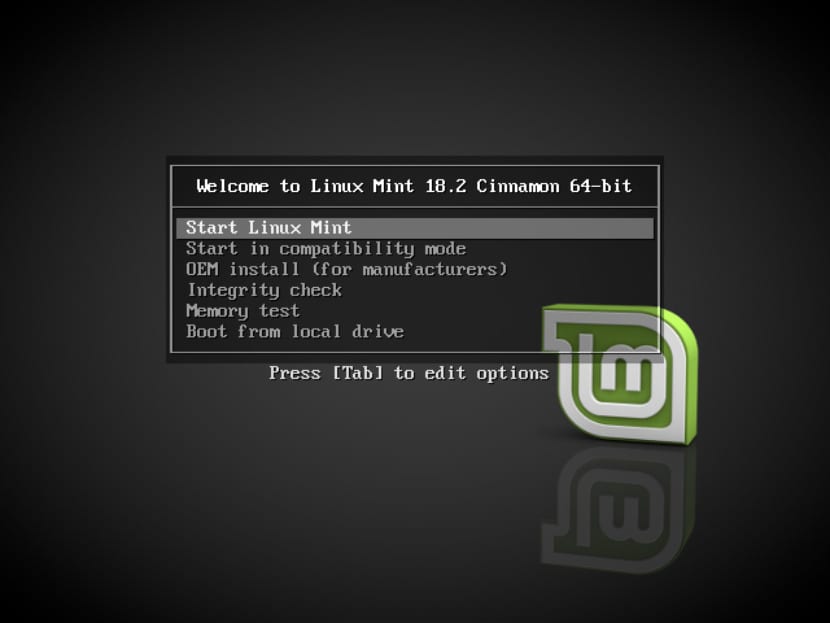
Linux Mint 18.2 Sonya
Ici, ils devront sélectionnez la première option qui est celui de "Démarrez Linux Mint«C'est l'option par défaut et donc si vous n'en sélectionnez aucune, elle commencera par elle.
Maintenant, il va commencer à charger tout le nécessaire pour l'installation de Linux Mint 18.2 Sonya, à la fin de ce processus, il nous montrera un écran il y a une icône en forme de CD qui dit "Installez Linux Mint”, Nous allons double-cliquer sur cette icône pour démarrer le programme d'installation.
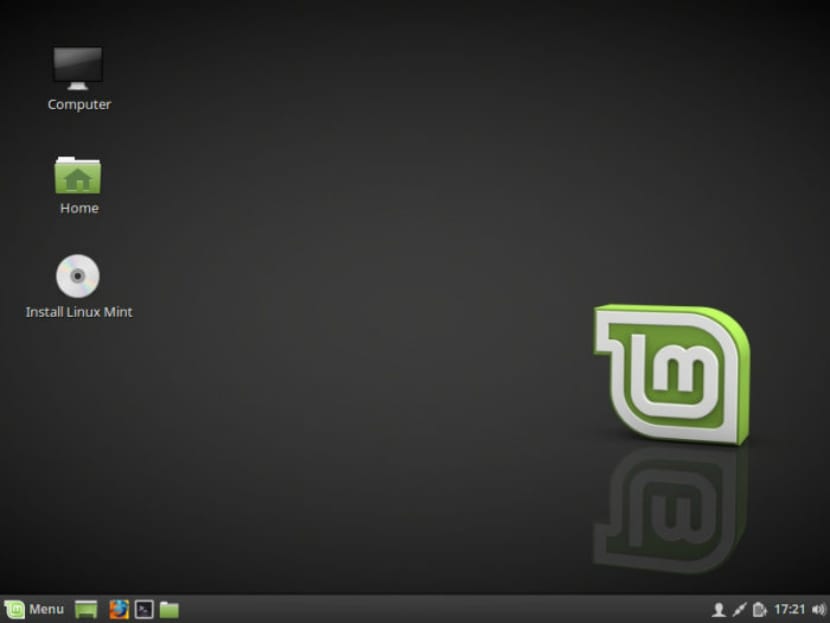
Linux Mint 18.2 Sonya
Lors du démarrage de l'installateur, il nous demandera de sélectionnons la langue dans laquelle il sera installé le nouveau système Linux Mint. Dans cet exemple, je sélectionne l'espagnol.
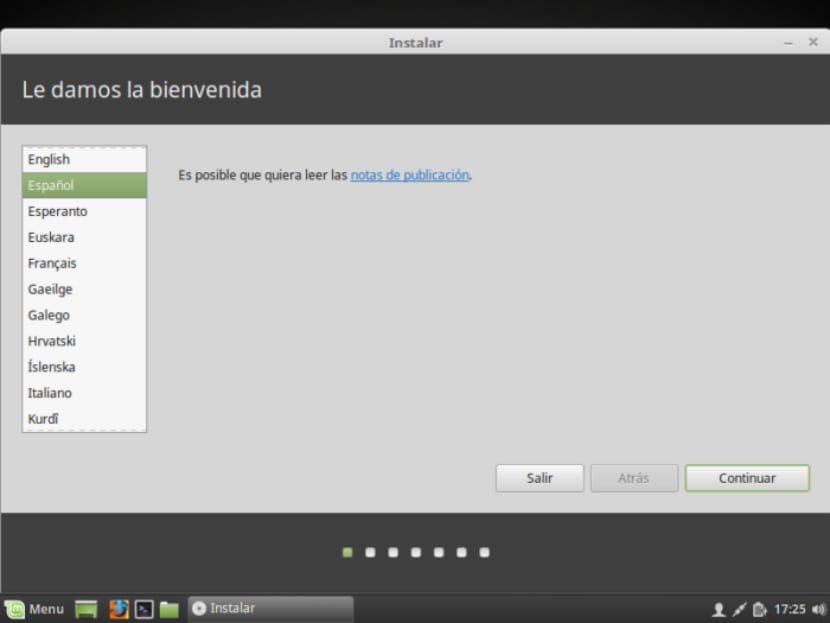
linux-mint-18-3
Nous procédons avec le bouton "Continuer".
Sur l'écran suivant, il nous suggérera d'installer des logiciels tiers, mp3, flash, des pilotes propriétaires pour les graphiques, le wifi, etc.
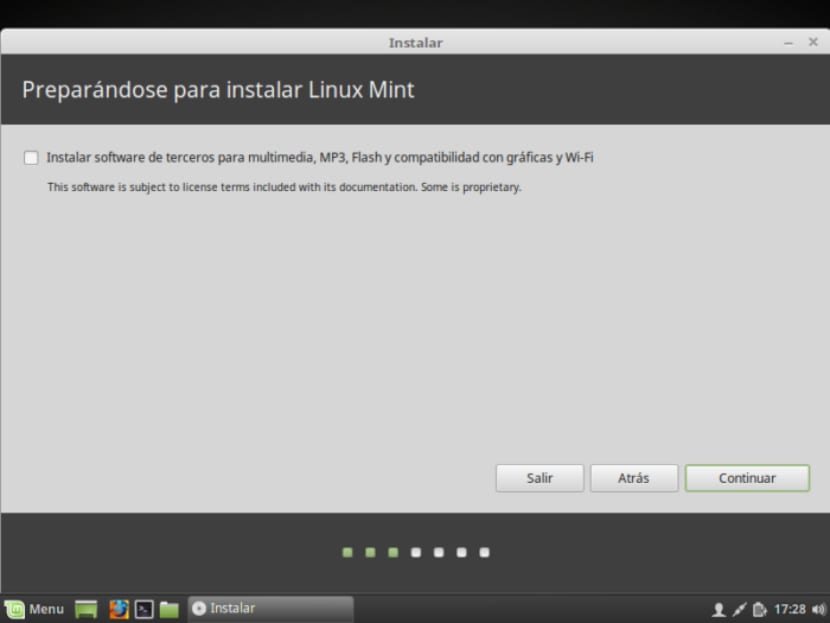
Linux-Mint-18-
Maintenant dans cette section Il nous montrera le type d'installation et de partitionnement des disques.
Nous pouvons voir une série d'options:
- Effacez tout le disque pour installer Linux Mint
- Installez Linux Mint avec d'autres systèmes d'exploitation si vous en avez déjà un
- Plus d'options, cela nous permettra de gérer nos partitions, de redimensionner le disque dur, de supprimer des partitions, etc. L'option recommandée si vous ne voulez pas perdre d'informations.
Après là nous choisirons une partition pour installer Linux Mint ou choisirons le disque dur complet. En cas de choix d'une partition, nous devrons lui donner le format approprié, en restant ainsi.
Tapez la partition "ext4" et le point de montage en tant que racine "/".
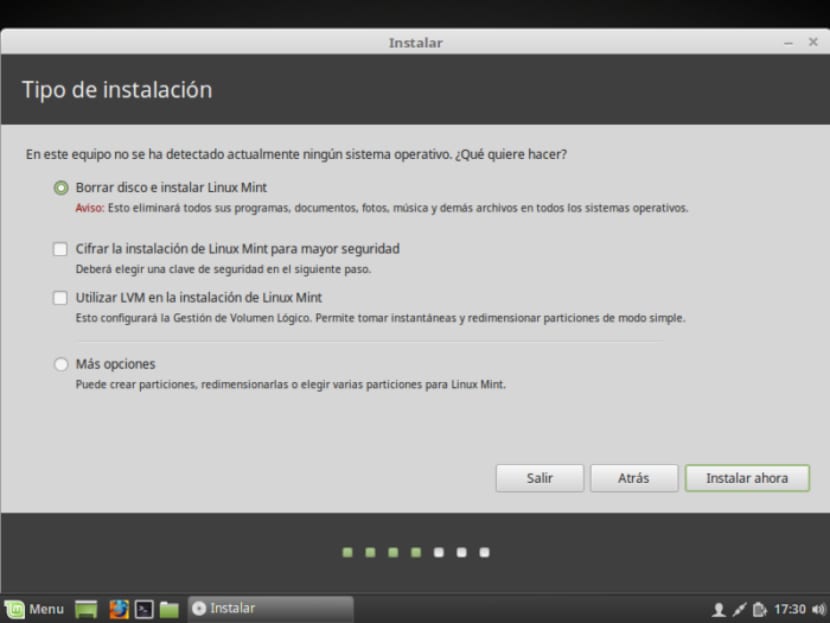
menthe linux
Il nous prévient que toute partition qui existait auparavant sera supprimée (ce qui dans notre cas n'est pas un problème puisqu'il n'y avait rien avant). Nous cliquons sur continuer.
Il nous montrera un écran avec le résumé du partitionnement. Cliquez sur continuer.
Lors de la sélection du mode d'installation, il vous demandera de confirmer les modifications et pour ce faire il vous suffira de cliquer sur le bouton «Continuer».
Lors de l'installation du système, il nous demandera de configurer certaines options, telles que l'emplacement dans lequel nous devons nous géolocaliser et nous proposer des configurations spécifiques à notre emplacement:
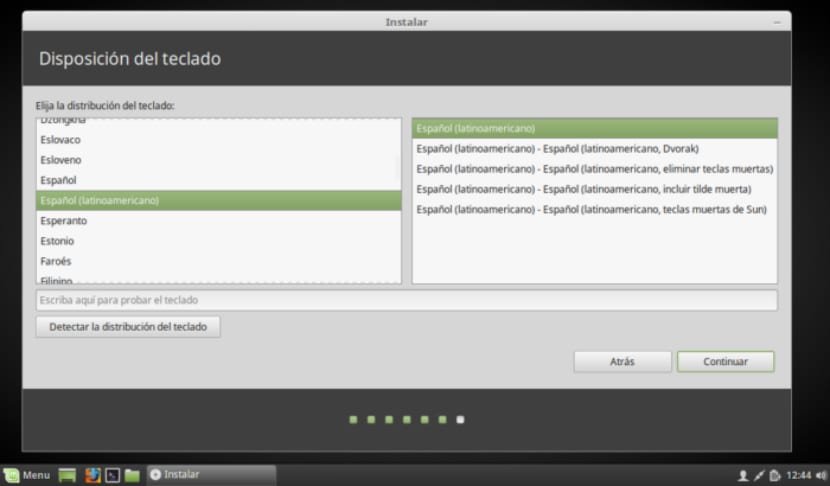
linux-mint-18-2
Dans la configuration du clavier, nous rechercherons par langue et par type de clavier.
maintenant la dernière section nous demandera de créer un compte utilisateur personnel avec un mot de passe approprié. Nous pouvons également choisir si nous voulons nous identifier à chaque démarrage du système, ou si nous voulons que le système démarre automatiquement sans demander d'authentification.
Une fois la configuration terminée, nous n'aurons plus qu'à attendre que le processus d'installation se termine et qu'une légende apparaisse vous informant que l'installation est terminée.
Nous devrons simplement redémarrer.
Lorsque vous redémarrez le système, vous pourrez saisir le nom d'utilisateur et le mot de passe que vous avez créés lors de l'installation.
Merci à tous très bien expliqué, je l'ai installé dans un Acer Aspire One, avec un vieux processeur Atom et ça a été super, le netbook est revenu à la vie.